Manuel du KIT D'ARROSAGE AUTOMATIQUE INTÉRIEUR WIFI
Vous trouverez dans ce manuel en Français les caractéristiques, les instructions de mise en service, d'utilisation et de configuration du Kit d'arrosage automatique connecté WiFi pour plantes intérieures avec app smartphone Tuya Smart.
- Présentation du matériel fourni avec la pompe d'arrosage
- Paramètres techniques
- Téléchargement de l'application Tuya Smart
- Alimentation de la pompe
- Connexion de la pompe au réseau WiFi
- Commande manuelle directe de l'arrosage
- Commande de l'arrosage par l'application Tuya Smart
- Création du réseau de tuyau
- Tableau récapitulatif des indications LED de la pompe d'arrosage
Présentation du matériel fourni avec la pompe d'arrosage

- 1) 3 jonctions quadruples
- 2) 1 filtre (pour éliminer les impuretés qui seraient dans le récipient)
- 3) 10 piquets d'injection d'eau (à planter dans la terre)
- 4) 10 jonctions triples
- 5) 3 jonctions doubles
- 6) 3 bouchons

- 10m de tuyau transparent souple 6,3mm de diamètre
Paramètres techniques
- Port USB d'entrée : Micro USB
- Pression fournie par la pompe : 0,3 bar
- Débit d'eau : 30 L/h
- Indice de protection: IPX2 (protégé contre les chutes de gouttes d'eau jusqu'à 15° de la verticale)
- Hauteur et distance maximum de pompage : 3m (entre le point d'eau et le point d'arrosage le plus loin)
- Pression maximum de l'eau : > 2 bar
- Température de fonctionnement : de 0°C à 50°C
- Alimenté par 4 piles AA LR06 ( non incluses)
Si vous souhaitez utiliser des piles rechargeables veuillez utiliser uniquement des piles au Lithium de 1,5V. Les piles rechargeables de type NiCd ou NiMh ne conviennent pas car leur tension n'est que de 1,2V.
- Matériau utilisé pour fabriquer la pompe : ABS
Téléchargement de l'application Tuya Smart
- Si vous êtes sur Android : Tuya Smart sur Google Play.
- Si vous êtes sur iOS : Tuya Smart sur l'app Store Apple.
- Créez votre compte utilisateur sur l'application .
Alimentation de la pompe
- Ouvrez le capot en dessous de la pompe d'arrosage en la faisant glisser vers l'arrière et placez les 4 piles AA LR06 (non fournies).

- la LED verte au dessus du symbole WiFi clignote.

- Connectez le câble USB à un ordinateur ou un adaptateur secteur (non fourni).

La pompe fonctionnera normalement. Simplement, il n'y aura aucune sauvegarde des programmes que vous aurez configuré en cas de coupure de l'alimentation. L'insertion de piles est donc recommandée même en cas d'alimentation par câble USB.
Une alimentation par pile uniquement permet une commande manuelle de l'arrosage (via le bouton de droite de la pompe) ainsi que l'exécution de la programmation préalablement configurée mais ne permet pas une communication par WiFi.
En résumé :
| Fonction | Piles seules | Connexion USB seule | Piles ET connexion USB |
| Commander manuellement l'arrosage | OUI (Bouton) |
OUI (Bouton et App) |
OUI (Bouton et App) |
| Régler la programmation | NON | NON RECOMMANDE (risque de perte de la programmation après coupure de l'alimentation) |
OUI |
| Exécution de la Programmation | OUI | NON RECOMMANDE (risque de perte de la programmation après coupure de l'alimentation) |
OUI |
| Être notifié en cas de réserve d'eau vide | NON | OUI | OUI |
Connexion de la pompe au réseau WiFi
Si vous ne savez pas si votre réseau est en 2,4GHz, continuez tout de même l'installation et en cas d'échec, contactez-nous : nous vous proposerons des méthodes de configuration alternatives.
- La pompe d'arrosage doit être impérativement connectée, par le câble USB, à un ordinateur ou un adaptateur secteur.
- Appuyez quelques secondes sur le bouton de gauche de la pompe .
- Une LED verte au dessus du symbole se met à clignoter rapidement.

- Ouvrez l'application Tuya Smart.
- Cliquez sur le bouton en haut à droite de l'application.
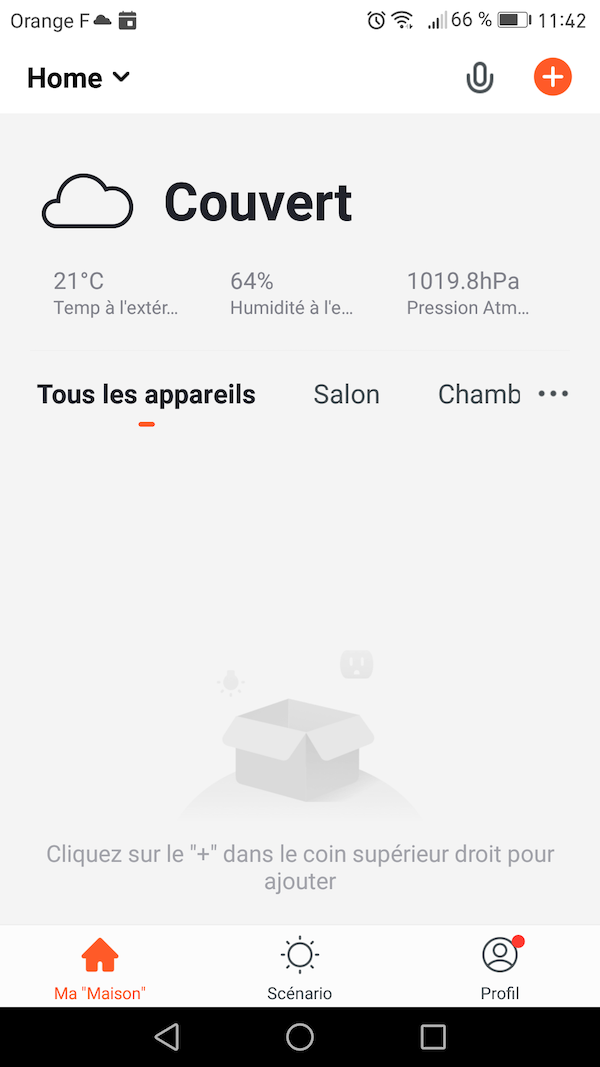
- Dans la page qui s'ouvre, choisissez dans le menu de gauche "Autre" puis à droite Autre (WiFi).
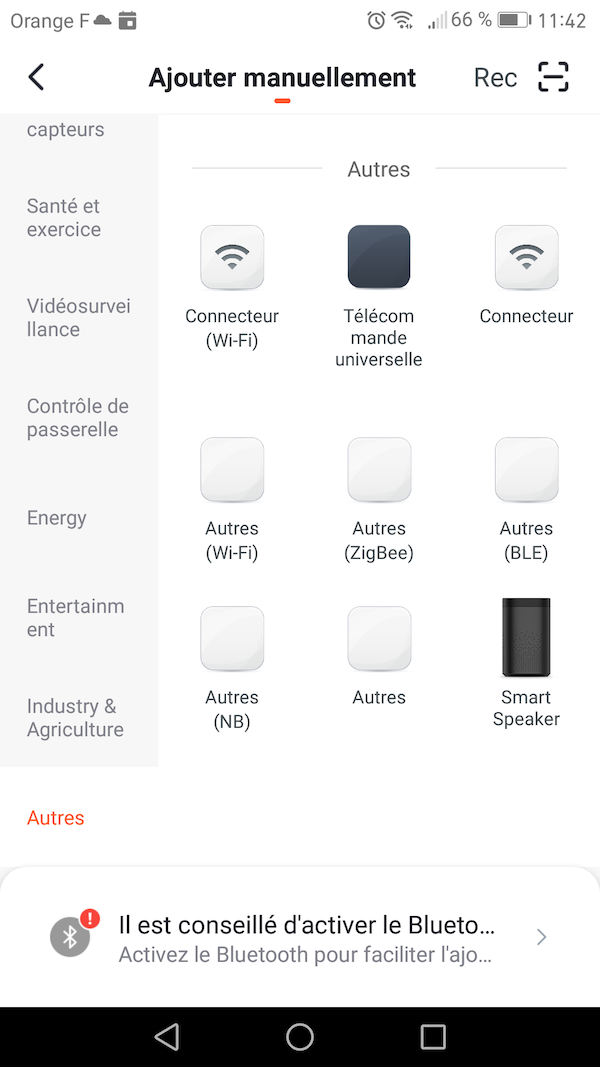
- Renseignez le nom du WiFi ainsi que le mot de passe.
- Selon votre smartphone, il est souhaitable d'activer le Bluetooth pour la détection de la pompe.
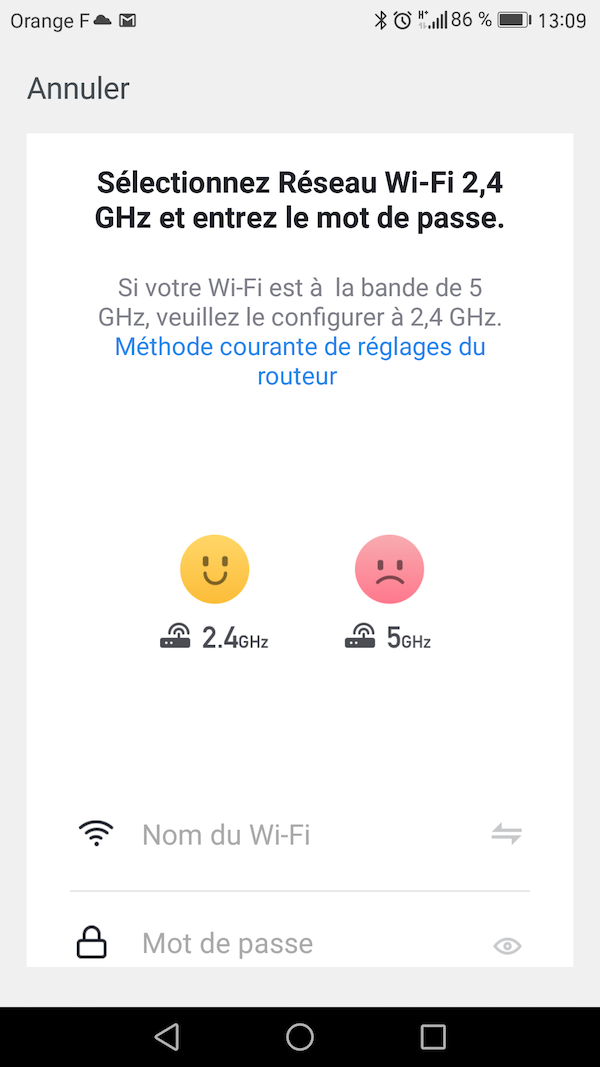
- Tuya Smart recherche la pompe .
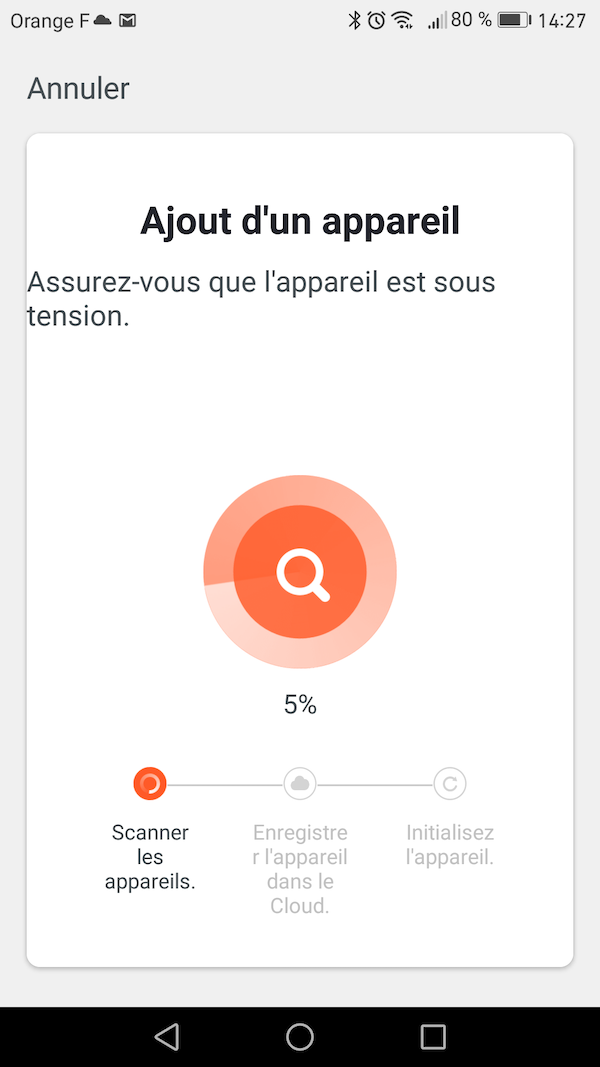
- Le système d'arrosage apparaît dans une nouvelle fenêtre .
- En cliquant sur le symbole à droite de l'icône su système d'arrosage, vous pouvez le renommer (l'application peut avoir basculé immédiatement sur la page d'accueil de l'arrosage automatique d'intérieur: vous pouvez appuyer sur la flèche en haut à gauche pour revenir en arrière si besoin).
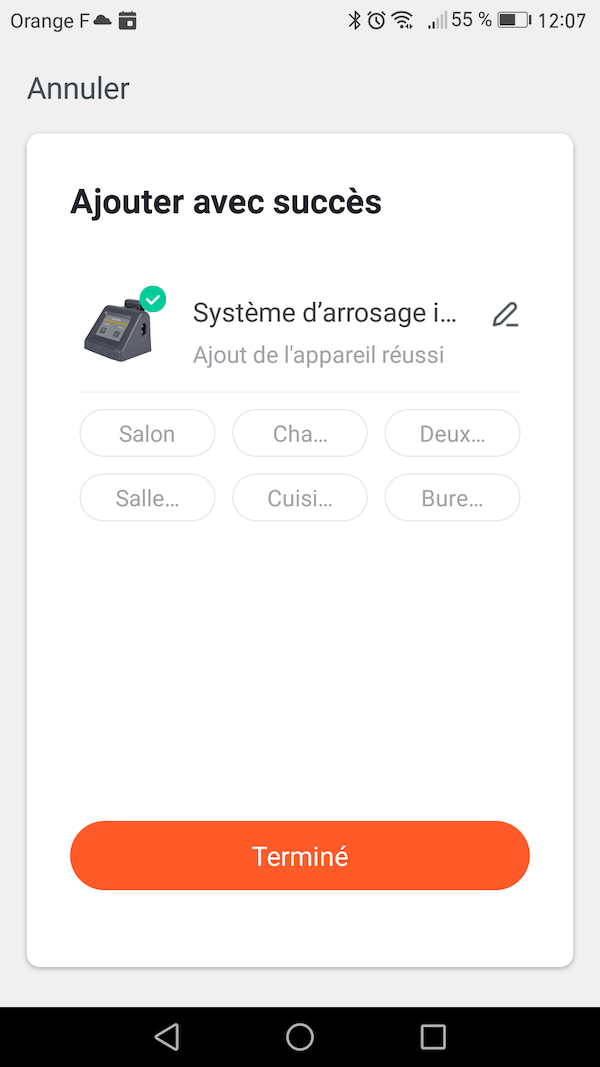
Commande Manuelle directe de l'arrosage
- Vous pouvez commander manuellement l'arrosage en appuyant simplement sur le bouton de droite.
- La LED verte de droite s'allume alors.

- Pour arrêter l'arrosage, appuyez de nouveau sur le bouton de droite.
- La LED verte s'éteint.
Commande de l'arrosage par l'application Tuya Smart
- Sur la page d'accueil de Tuya Smart, cliquez sur le système d'arrosage intérieur.
- Vous arrivez sur la page d'accueil du système d'arrosage :
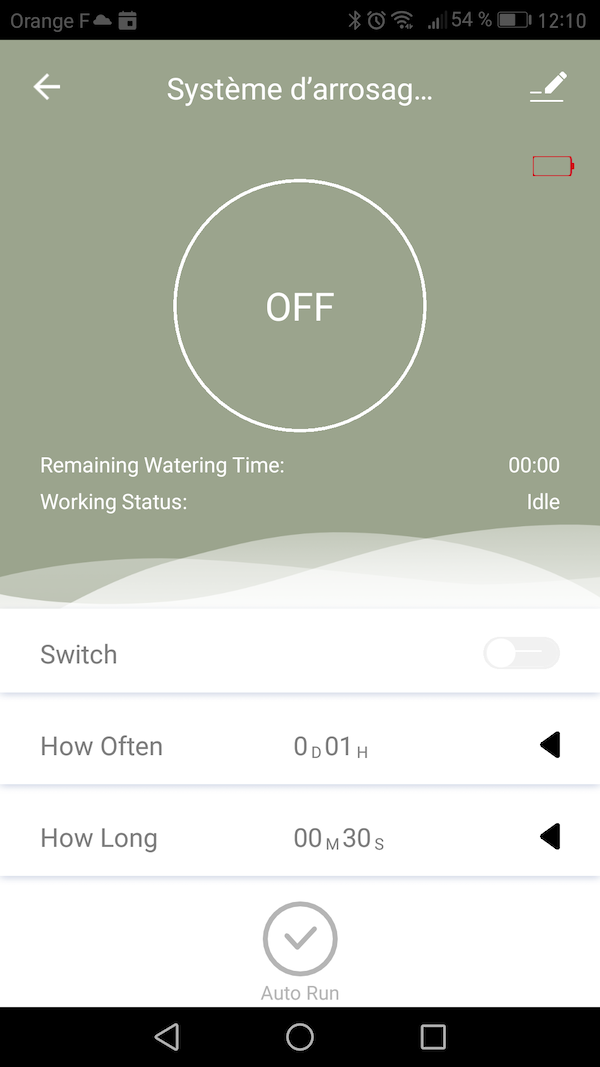
- en haut à droite vous avez une indication sur l'état des piles :
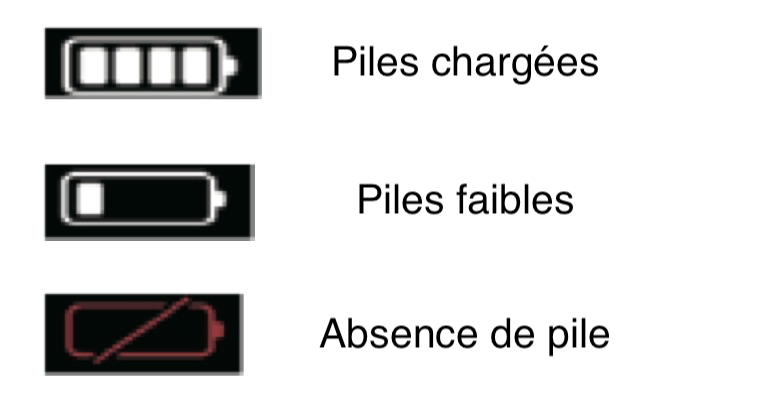
Commande manuelle
- Vous pouvez déclencher l'arrosage en basculant le bouton Switch vers la droite
- L'indication de Working Status passe de Idle (=inactif) à Manual (=manuel).
- L'arrosage durera par défaut le temps indiqué dans l'item How Long (30 s dans l'exemple ci dessus). Il est bien sûr possible de changer cette valeur (cf paragraphe How Long ci dessous).
- Sur la pompe d'arrosage, la LED verte de droite s'allume.
- Au bout de la durée définie de l'arrosage, l'indication Working Status revient sur Idle.
- Vous pouvez arrêter l'arrosage à tout moment en basculant le bouton Switch vers la gauche
Commande automatique-programmation
- Pour programmer un arrosage régulier, passer en mode Auto Run en cliquant sur le bouton tout en bas de la page.
- Le fond de l'application devient vert.
- Définissez le temps entre entre deux arrosages dans l'item How Often. Pour cela, cliquez sur à droite.
- Une fois le réglage effectué, cliquez sur Done.
- Pour abandonner, cliquez sur Cancel.
- D correspond aux jours et H aux heures
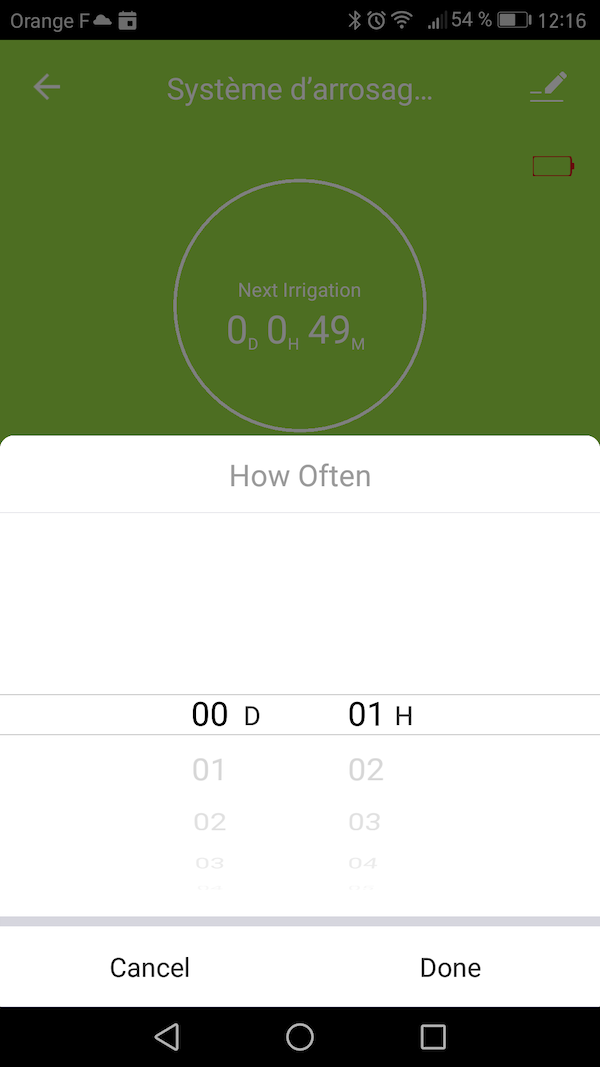
- Définissez ensuite la durée de l'arrosage dans l'item How Long. Pour cela, cliquez sur à droite.
- Une fois le réglage effectué, cliquez sur Done. Pour abandonner, cliquez sur Cancel.
- M correspond aux minutes et S aux secondes.
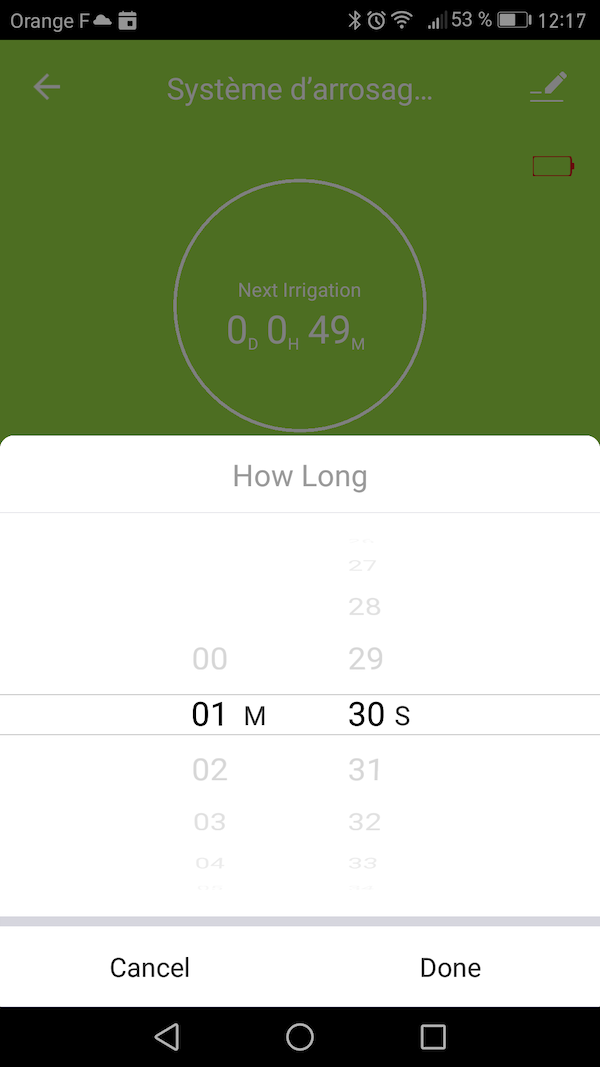
Suivi de la programmation
- Vous pouvez vérifier, par l'application, que l'arrosage se lance selon la programmation.
- On rappelle que cette fonction n'est possible que si la pompe d'arrosage est alimentée sur le secteur via le câble USB.
- Au lancement, l'indication Working Status passe de Idle (=inactif) à Auto et vous pouvez suivre le temps restant d'arrosage avec l'indication Remaining Watering Time.
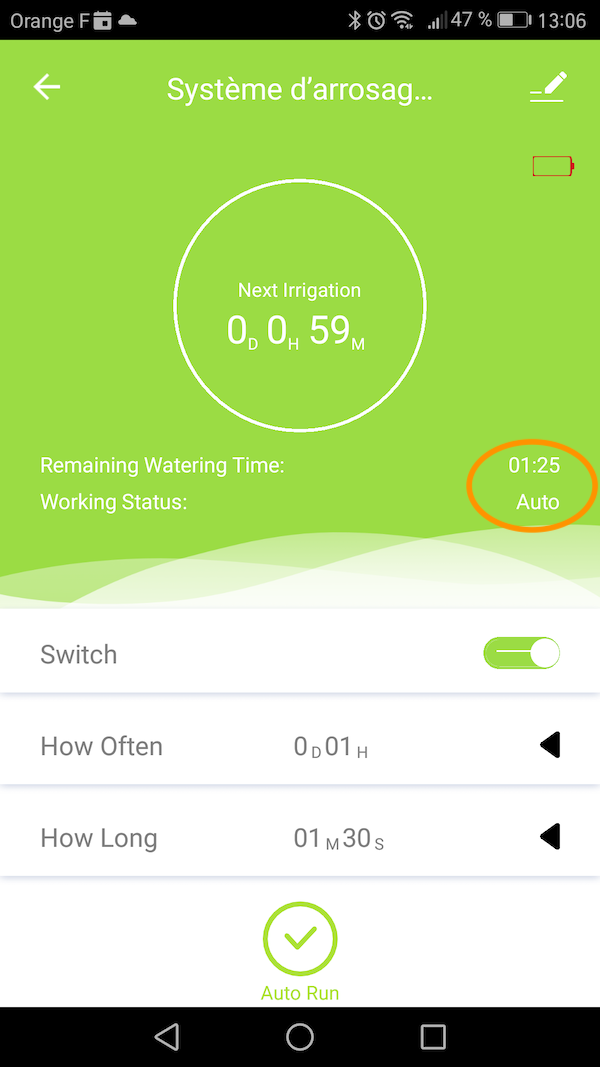
Remarques
- Il est possible de suspendre cette programmation en cliquant à nouveau sur Auto Run : le fond redevient gris
- On peut faire les réglages de temps entre deux arrosages et de durée dans le mode manuel (fond gris). Ils ne seront pris en compte que quand vous cliquerez de nouveau sur Auto Run et que le fond de l'application sera vert.
- Quand la programmation est effectuée, vous pouvez, si vous le souhaitez, débrancher le câble USB: cette programmation sera exécutée automatiquement par la pompe mais vous ne pourrez plus la gérer depuis votre smartphone.
Si vous souhaitez pouvoir, à tout moment, modifier la programmation ou commander manuellement l'arrosage depuis votre smartphone, il faudra connecter la pompe d'arrosage avec le câble USB. - Si lors de l'arrosage (automatique comme manuel), la réserve d'eau est vide, l'application affiche l'avertissement "No Water" ( ="pas d'eau"):
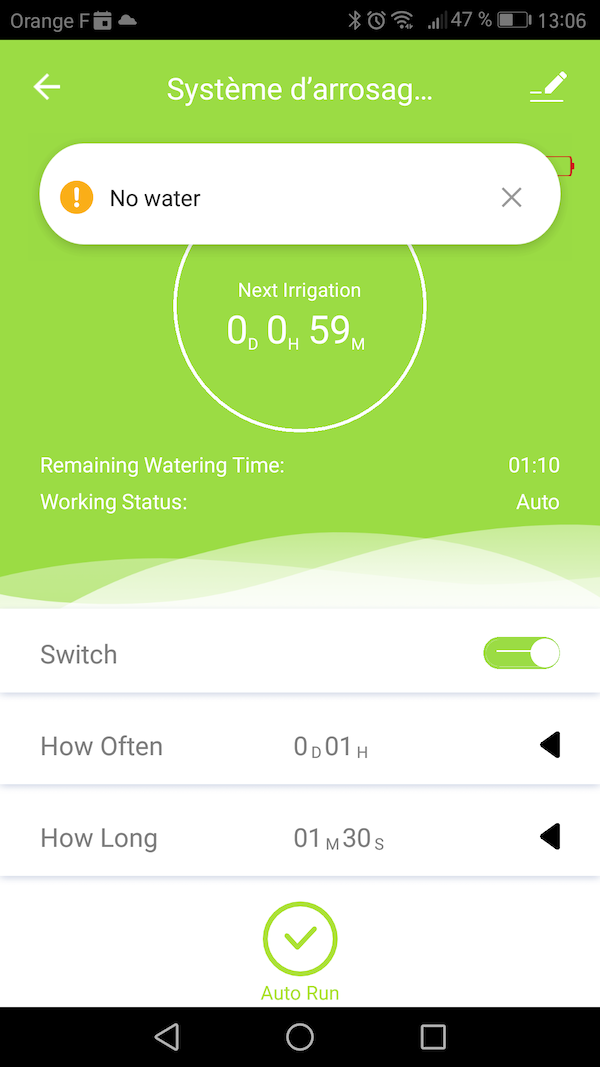
Création du réseau de tuyau
- A l'aide des jonctions, des piquets et du tuyau transparent souple, créez votre réseau d'arrosage.
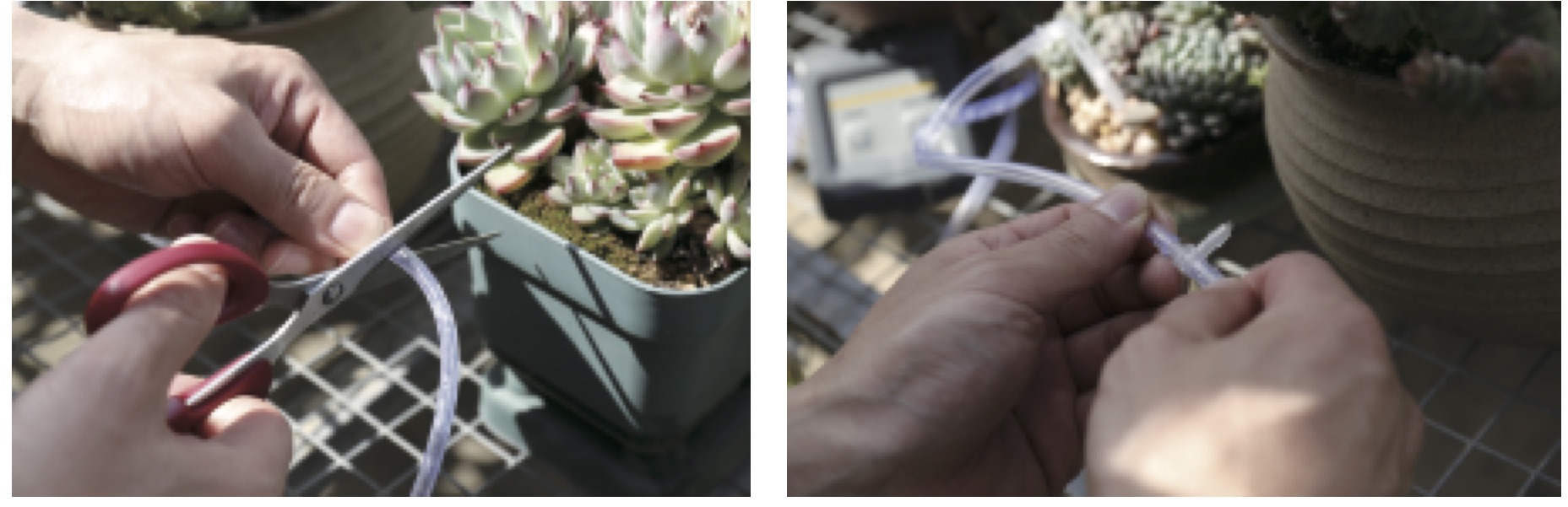

- Ce réseau doit être branché à la buse OUT de votre pompe d'arrosage (buse du bas).

- Il reste à brancher un tuyau transparent souple d'un côté sur la buse In (buse du haut), de l'autre côté sur le filtre cuivre.
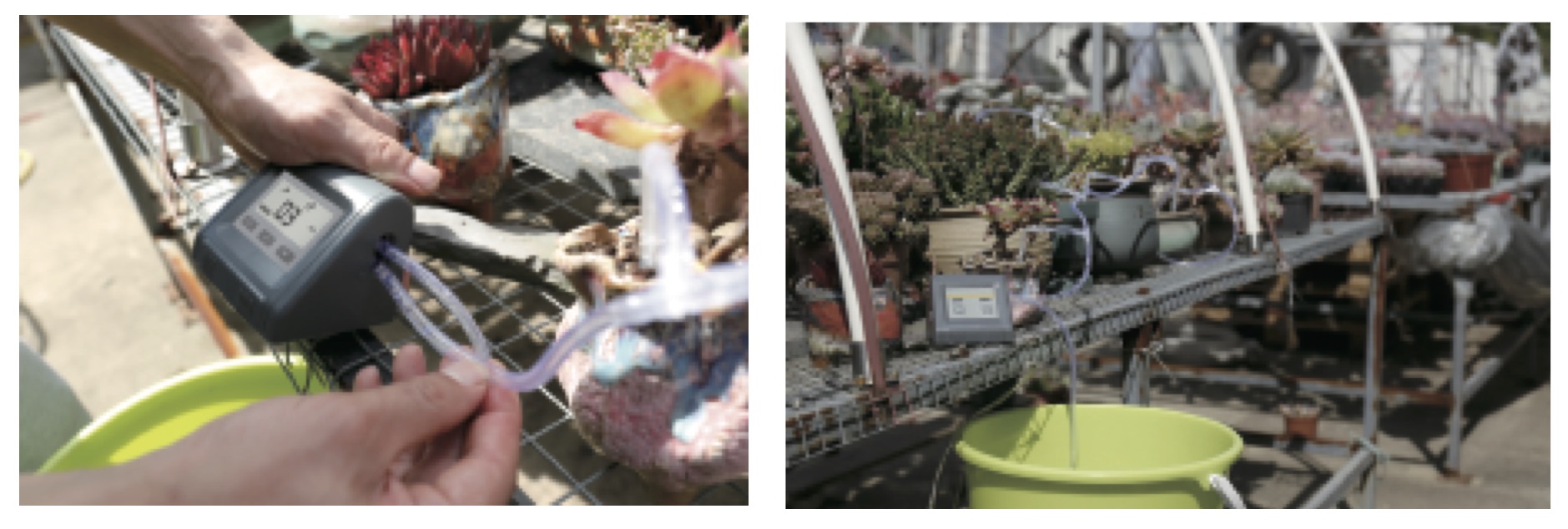
- L'extrémité avec le filtre cuivre doit être plongée dans une réserve d'eau (un seau par exemple).
Tableau récapitulatif des indications LED de la pompe d'arrosage
| Indicateur | état observé | signification |
|
LED de gauche
|
clignote 1 fois par seconde | Câble USB connecté, en attente d'appairage WiFi |
| clignote 1 fois toute les 3 s | Câble USB connecté, en cours de connexion au WiFi | |
| constamment allumée | Câble USB connecté, connexion au WiFi établie | |
| allumée 0,5s puis éteinte 3s | Alimentée par piles | |
| allumée 3s puis éteinte 3s | Piles faibles | |
|
LED de droite
|
Constamment allumée | Arrosage en cours |
| clignotement 1 fois par seconde | Manque d'eau |
Recommandez cet article
TweeterCes articles pourraient aussi vous intéresser
- Manuel d'utilisation du kit d'arrosage automatique extérieur WiFi en français
- Manuel de la sonde de sol sans fil pour Kit d'arrosage automatique extérieur connecté WiFi
- Manuel en français du programmateur d'arrosage connecté Bluetooth Moes TUYA-EVBT (SOAP10)
- Manuel en français du pack station à écran LCD XH300 + sonde thermomètre et mesure de l'humidité de la terre XH300XT
- Manuel utilisateur en français du Sensative Strips Comfort 700

